PS黝黑质感皮肤教程
2022-12-25 12:05:27
来源/作者: /
己有:57人学习过
面设计中,人物美化是非常讲究的。从人物的外观开始,有不太完美的的地方都需要用液化及变形工具处理 完美。然后再调整皮肤的质感和肤色。总体效果需要找不到一丝缺点。
最终效果

原图

一、打开原图素材,选择菜单:图像 > 模式 > CMYK 颜色。

二、按Ctrl + J 把背景图层复制一层,解锁,选择菜单:编辑 > 变换 > 变形,适当调整脸部的整体形态,自己满意为止。
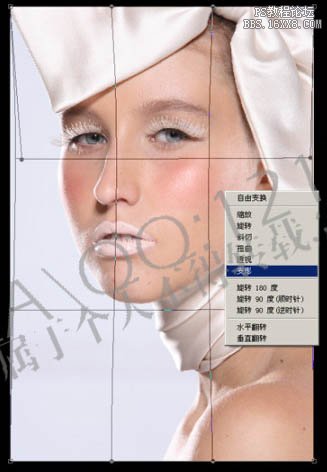
三、用套索工具选区脖子部分的选区,适当羽化后按Ctrl + J 复制到新的图层适当向下移一下,让人物脖子长一点。

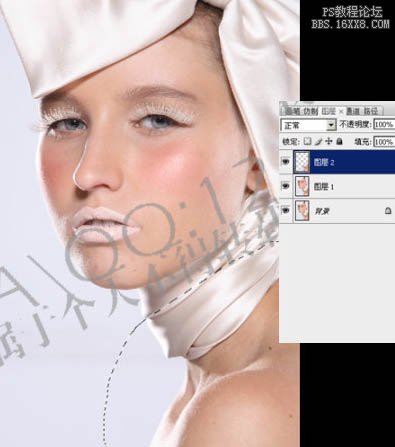
四、回到图层1,用套索把人物左眼选区出来,按Ctrl + Alt + D 羽化15个像素,按Ctrl + J 复制到新的图层,按Ctrl + T 变形,右键选择“变形”,自由调整。

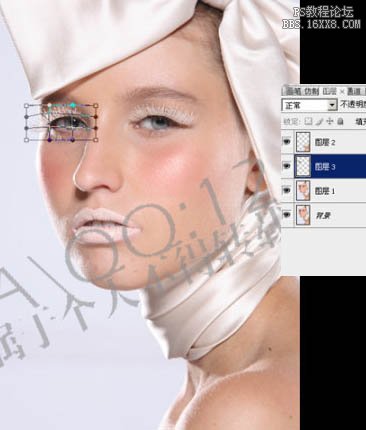
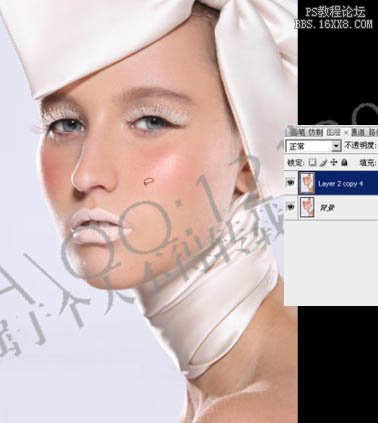
下一篇:Photoshop人像润色教程




























